Enhavtabelo
Tre certe, vi havas sendratan enkursigilon por retkonekto hejme nuntempe. Tamen, instali kaj agordi la enkursigilon havas plurajn antaŭkondiĉojn kaj opciojn. La teknologioj en la ciferece vastiĝanta mondo de hodiaŭ permesas al uzantoj aliri ĉiujn necesajn informojn. Tial vi havas la levilforton por agordi vian aparaton laŭ viaj bezonoj.
Vi havas la liberecon ŝanĝi iujn specifajn agordojn por la aparato. Ekzemple, instalante sendratan enkursigilon, vi povas elekti apartajn aparatojn kaj permesi aŭ limigi ilin en la reto-konekto. Ĉiu aparato ĉeestanta en via hejma reto havas unikan MAC-adreson. Plie, se komputilo havas pli ol unu adaptilon, ĉiu retadaptilo havas individuan MAC-adreson.
Por komenci, la MAC-adreso de aparato estas unika 12-cifera aparatara identigilo asignita al ĉiu adaptilo en movebla aparato aŭ komputilo. Ĝi estas alfanombra kun nombroj de nulo ĝis naŭ kaj alfabetoj de A ĝis F. Du sinsekvaj signoj povas esti apartigitaj per streketo, dupunkto aŭ spaco.
Kial estas tiel grave trovi la MAC-adreson de aparato. ?
Estas sufiĉe multaj cirkonstancoj, kiujn vi povas renkonti, en kiuj vi volus scii la MAC-adreson de aparato. Ĝi utilas kiam vi decidas pri la aparatoj, al kiuj vi deziras, ke via wi-fi konektu. La levilforto por forigi aparatojn kiuj povas esti nesekuraj por la retkonekto estasalia scenaro kie via MAC-Adreso pruvas helpema.
Diru, ke via sendrata enkursigilo montras ĉiujn konektitajn aparatojn kie nur la MAC-adresoj estas listigitaj. Tiam, estas pli facile rekoni la aparaton al kiu vi volas konektiĝi.
Jen listo de operaciumoj kaj kiel vi povas trovi vian MAC-adreson
#1 Kiel trovi MAC-adreson en Vindozo 10
Se vi uzas Vindozon 7, Vindozo 8 aŭ Windows 10 aparaton, vi devas preni helpon de la paŝoj por trovi la MAC-adreson.
Paŝo 1 : Alklaku la piktogramon Vindozo en via komputilo.
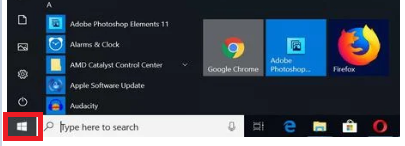
Paŝo 2 : En la komenca menuo, alklaku Serĉi .

Paŝo 3: Tajpu ' cmd ' en la stango.

Paŝo 4: Nun premu la klavon Enigu .

Paŝo 5: Post kiam vi premas la klavon Enigu, la fenestro de Komando Prompto malfermos. Tajpu la jenan komandon: getmac kaj premu la klavon Enter .
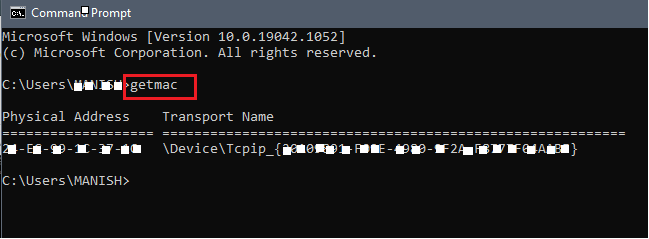
Paŝo 6: Aperas informoj kiel la fizika adreso de ĉiu aparato. . Vi vidos, ke la MAC-adreso estas listigita en la komanda prompto fenestro.
#3 Macintosh OS X-aparatoj
La sekvaj paŝoj permesos al vi kontroli la wi. fi-adreso de MAC-aparatoj.
Paŝo 1: Alklaku la Pomo-piktogramon sur via hejmekrano.

Paŝo. 2: Elektu la opcion Sistemaj Preferoj el la menuo de Apple.
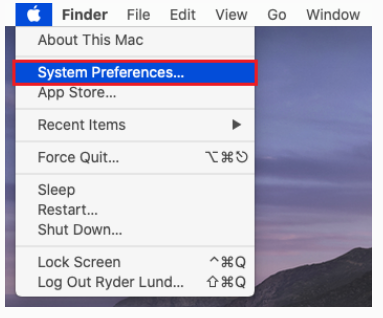
Paŝo 3: Elektu la opcion Reto .

Paŝo 4: Nun, kapoal Altnivela.
Paŝo 5: Nun, alklaku Vifio opcio .
Aperas unika flughavena adreso aŭ ret-adreso. Ĝi estas la MAC-adreso de la aparato.
#4 iOS-aparatoj
Se vi estas iPad aŭ iPhone-uzanto, prenu subtenon de la subaj agordoj por trovi vian MAC. adreso. La paŝoj validas ankaŭ por la Apple Watch kaj la iPod Touch.
Paŝo 1: Malfermu la menuon Agordojn sur la hejmekrano.
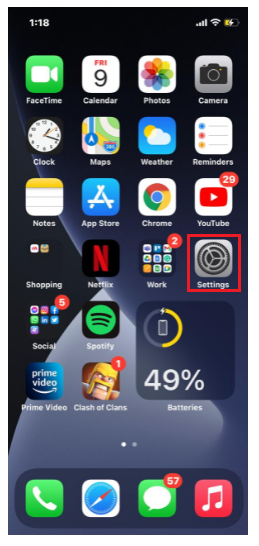
Paŝo 2 : Iru al Ĝenerala.
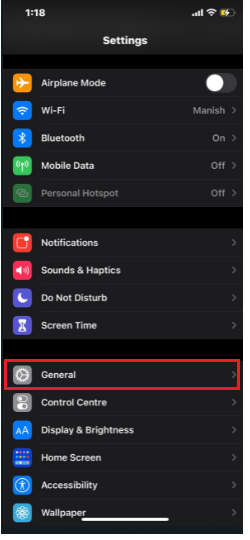
Paŝo 3: Klaku sur Pri .
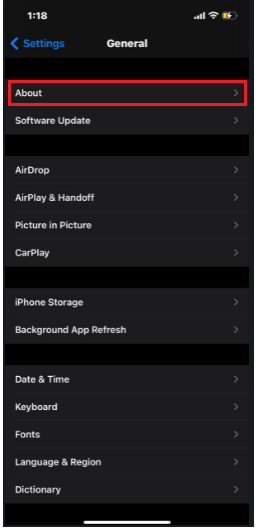
Paŝo 4: Rulumu iom malsupren; vi povos ekvidi vifi-adreson . Ĝi estas la MAC-adreso .
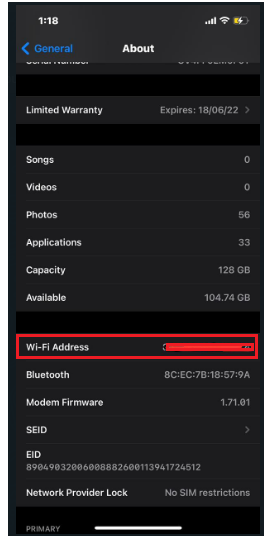
#5 Linuksaj/Uniksaj aparatoj
La sekvaj paŝoj helpos vin trovi la MAC-adreson se vi estas Linukso aŭ Uzanto de Unikso-sistemo.
Vidu ankaŭ: Kiel Uzi Wi-Fi kun Aviadila Reĝimo Sur AndroidPaŝo 1: Lanĉu kaj malfermu finan fenestron .
Paŝo 2: Tajpu ' ifconfig '. Poste, alklaku Reveno .
Paŝo 3: Menuo malfermos kaj montros informojn kiel la MAC-adreso.
Paŝo 4. : Alie, vi ankaŭ povas tajpi 'iwconfig' por ricevi la MAC-adreson. Ĝi validas se vi havas ĝin instalita antaŭe.
Vidu ankaŭ: Kiel Malŝlosi Wifi - Eduka Gvidilo#6 Android-aparatoj
Android estas alia ĝenerala aparato-sistemo, kiun ni ĉiuj uzis. Se vi havas Android-aparaton, vi povas ricevi subtenon de la subaj paŝoj por trovi ĝian fizikan MAC-adreson.
Paŝo 1: Malfermu Agordojn .
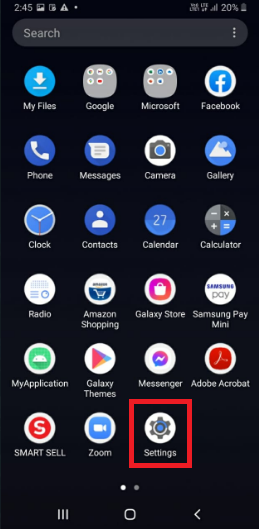
Paŝo 2: Kapoal Konektoj .
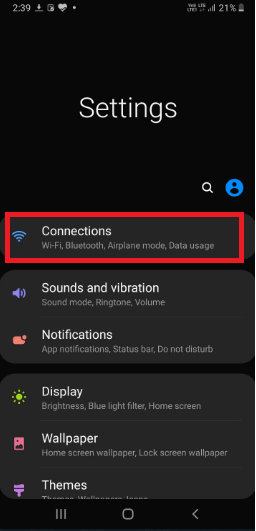
Paŝo 3: Malfermu Wi fi .
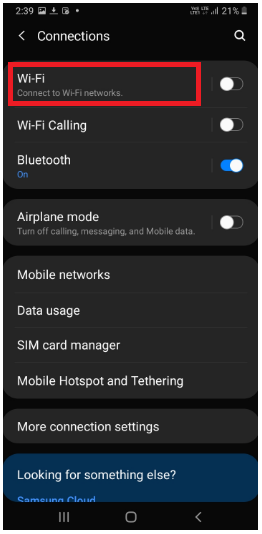
Paŝo 4: Alklaku la tripunktan menuon en la supra dekstra angulo.

Paŝo 5: Frapu sur Altnivela .

Paŝo 6: Post kiam vi elektas la opcion Altnivela , vi vidos la MAC-adreson sube.
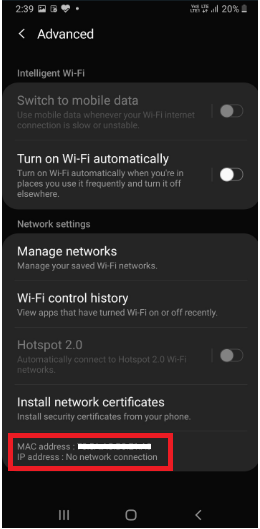
Resume
Nur instali kaj agordi sendratan retan enkursigilon por via hejma reto ne faros la laboron. Vi certe devas scii la MAC-adreson de ĉiu konektita aparato en la sistemo. La MAC-adreso povas doni al vi subtenon por modifi iujn specifajn agordojn en la sistemo rapide.
La ŝanĝoj estas decidaj por certigi, ke ekzistas racia kvanto da sekureco en via hejma reto. Kiel rezulto, vi povas konservi esencan kontrolon pri damaĝaj entruduloj, kiuj suspekteme eniras ĝin. Do, koni la adreson de viaj aparatoj estas ege necesa.


